डिवाइस लिंक
कुछ समय पहले तक, कई डिस्कोर्ड उपयोगकर्ताओं को अपने समय क्षेत्र को ऐप के भीतर प्रदर्शित होने वाले समय क्षेत्र के साथ समन्वयित करने में कठिनाई होती थी। यह डेलाइट सेविंग टाइम वाले देशों में विशेष रूप से समस्याग्रस्त था, लेकिन समस्या उन देशों से अलग नहीं थी।

सौभाग्य से, डिस्कोर्ड ने जल्दी से गड़बड़ को उठाया और इसे हल कर दिया। हालाँकि, यदि आपका डिस्कॉर्ड खाता अभी भी ठीक से सिंक नहीं हो रहा है, तो आप समस्या को मैन्युअल रूप से ठीक कर सकते हैं।
आप नीचे पता लगा सकते हैं कि आप अपना समय क्षेत्र कैसे बदल सकते हैं। ध्यान रखें कि यह लागू नहीं हो सकता है यदि आप समय प्रदर्शित करने वाले डिस्कोर्ड बॉट्स का उपयोग कर रहे हैं। इसके लिए प्रोग्रामिंग की आवश्यकता होगी।
विंडोज पीसी पर डिस्कॉर्ड में टाइमज़ोन कैसे बदलें
डिस्कॉर्ड पर समय क्षेत्र और समय बदलने के लिए, आपको पहले अपने पीसी पर आवश्यक बदलाव करने होंगे। यहाँ कदम हैं।
- स्टार्ट पर क्लिक करें, फिर कंट्रोल पैनल पर जाएं और इसे खोलें।
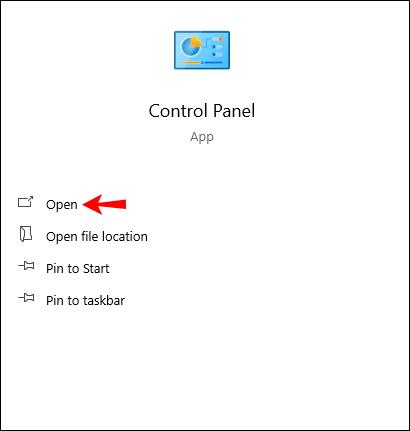
- घड़ी, भाषा और क्षेत्र पर क्लिक करें।
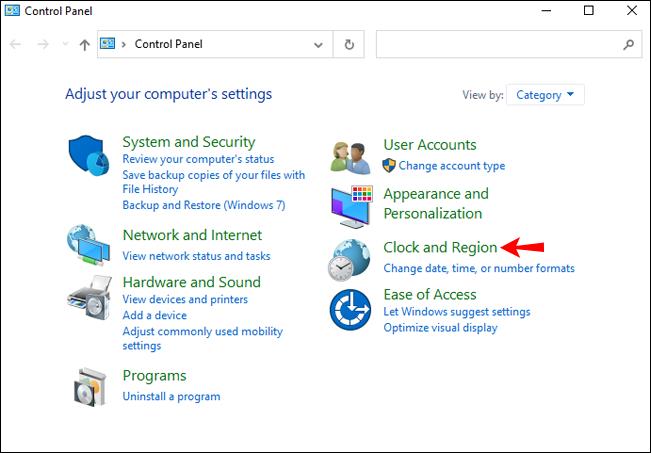
- दिनांक और समय विकल्पों के अंतर्गत "समय क्षेत्र बदलें" चुनें।
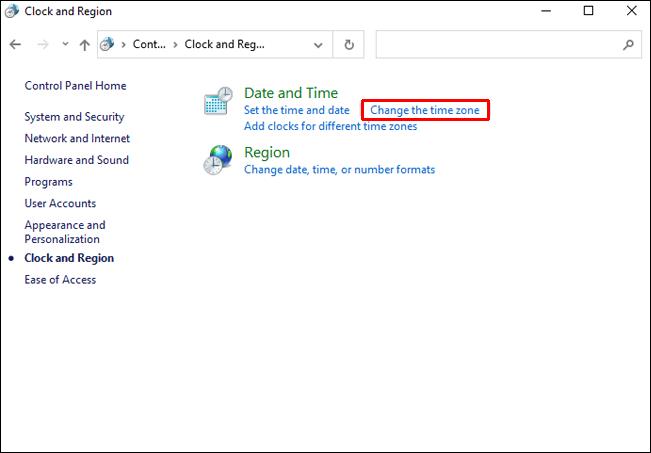
- घड़ी और आपके वर्तमान समय क्षेत्र वाली एक विंडो दिखाई देगी।
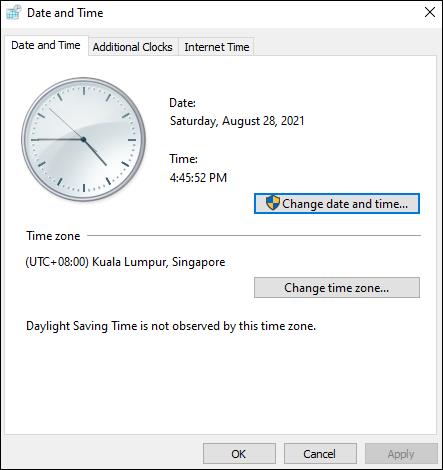
- "समय क्षेत्र बदलें ..." बटन पर क्लिक करें और ड्रॉप-डाउन विंडो से अपना समय क्षेत्र चुनें।
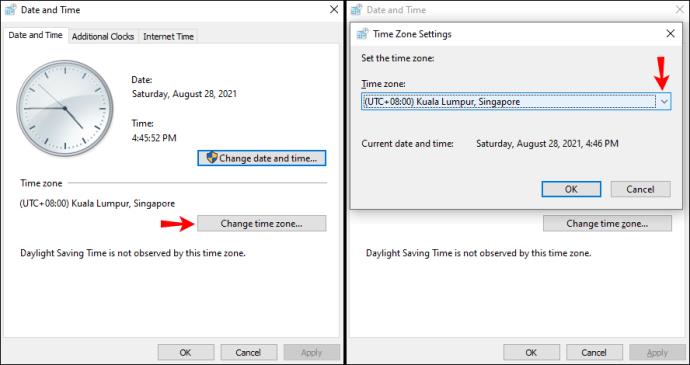
- पुष्टि करने के लिए ओके बटन पर क्लिक करें।
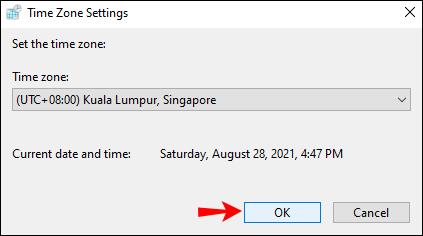
- परिवर्तनों को प्रभावी करने के लिए अपने कंप्यूटर को पुनरारंभ करें।
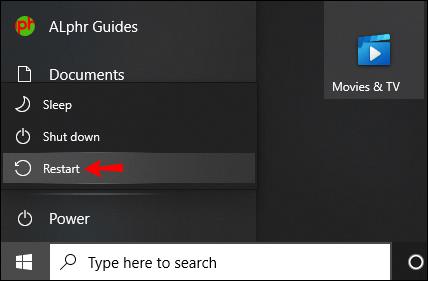
युक्ति: ऐप को पुनरारंभ करने के लिए यह पर्याप्त होना चाहिए।
IPhone पर डिस्कॉर्ड में टाइमज़ोन कैसे बदलें
दोबारा, आप आईफोन में बदलाव करेंगे और ऐप और डिवाइस को रीस्टार्ट करेंगे।
- सेटिंग्स ऐप लॉन्च करें और सामान्य मेनू पर टैप करें।
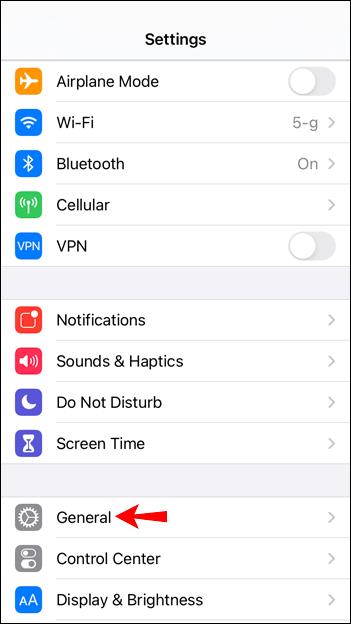
- सामान्य के तहत दिनांक और समय का चयन करें और स्वचालित रूप से सेट को अक्षम करें।
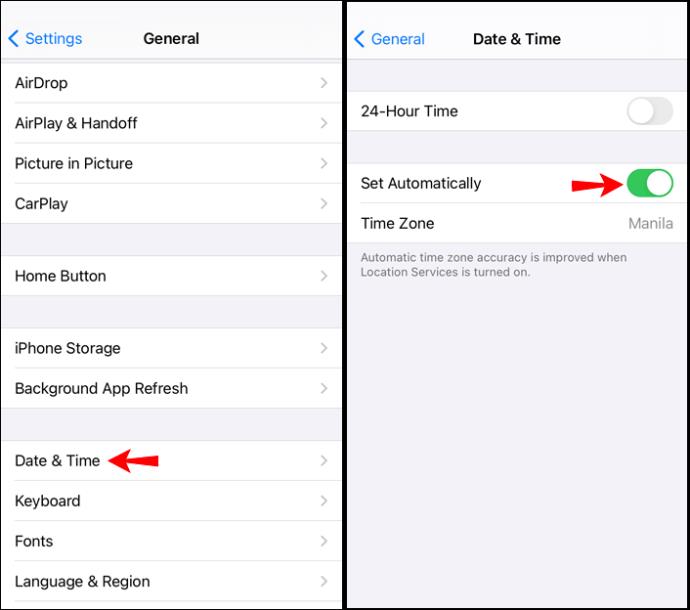
- समय क्षेत्र चुनें, फिर अपने पसंदीदा समय क्षेत्र में एक शहर दर्ज करें।
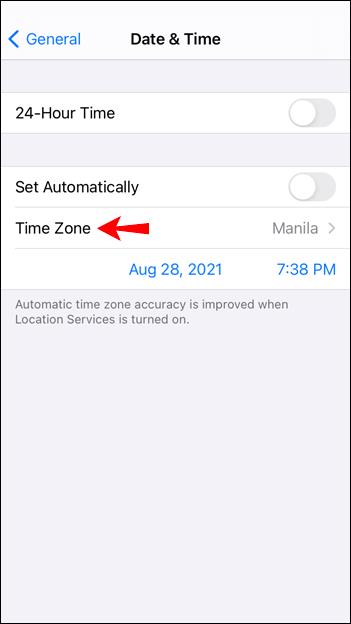
- डिस्कॉर्ड ऐप की पुष्टि करें और पुनः आरंभ करें।
महत्वपूर्ण नोट: कुछ वाहक स्वचालित रूप से सेट का समर्थन नहीं करते हैं, इसलिए विकल्प को अक्षम किया जा सकता है। यदि आपके iPhone को Mac या PC के साथ सिंक करने के बाद समय क्षेत्र बंद है, तो समय क्षेत्र संभवतः कंप्यूटर पर बंद है।
मैक पर डिस्कॉर्ड में टाइमज़ोन कैसे बदलें
- अपनी होम स्क्रीन से, टूलबार के सबसे बाईं ओर स्थित Apple मेनू पर क्लिक करें।
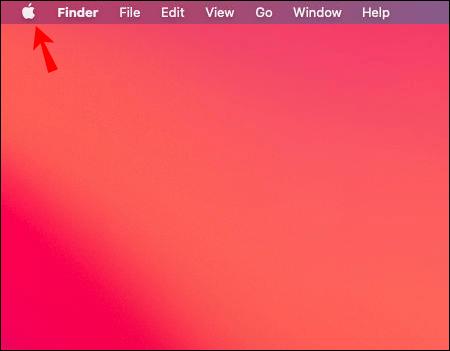
- सिस्टम वरीयताएँ क्लिक करें, फिर समय और दिनांक। यदि विकल्प लॉक है, तो पैडलॉक पर क्लिक करें और अधिक क्रियाओं तक पहुँचने के लिए अपना पासवर्ड दर्ज करें।
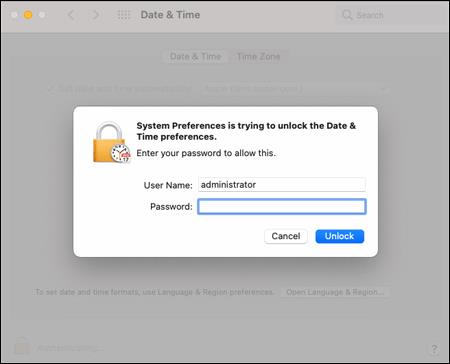
- "स्वचालित रूप से दिनांक और समय सेट करें" को अक्षम करें।
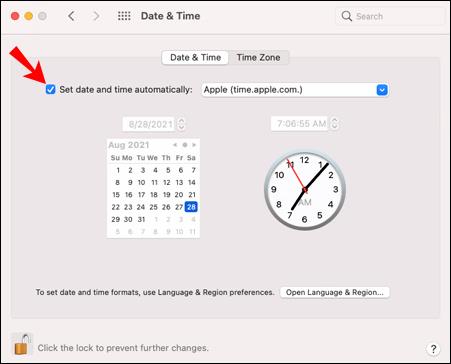
- समय और दिनांक विंडो के भीतर कैलेंडर पर, आज की तिथि का चयन करें।
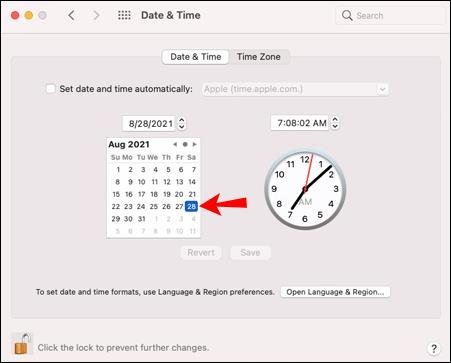
- अपना समय निर्दिष्ट क्षेत्र में दर्ज करें या घड़ी के हाथों का उपयोग करें।
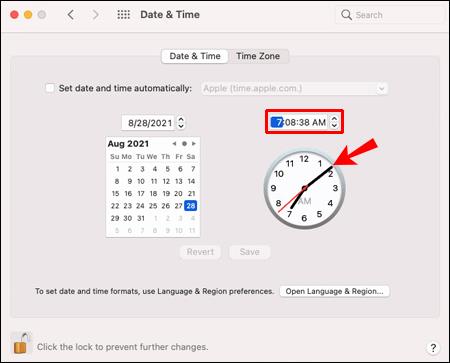
- सहेजें पर क्लिक करें और समय क्षेत्र बदलने के लिए आगे बढ़ें।
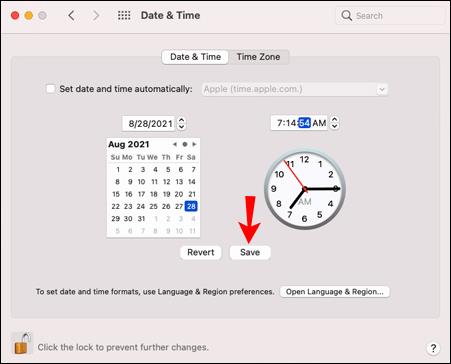
- अक्षम करें "वर्तमान स्थान का उपयोग करके स्वचालित रूप से समय क्षेत्र सेट करें।"
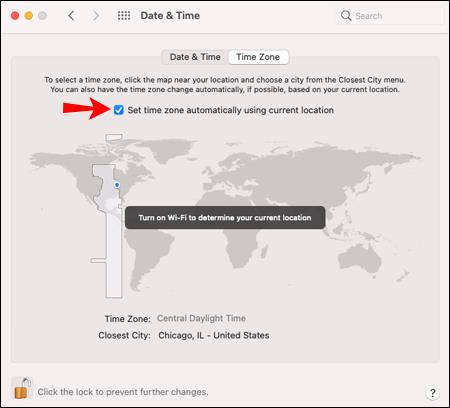
- समय क्षेत्र विंडो में मानचित्र पर अपना सामान्य क्षेत्र चुनें।
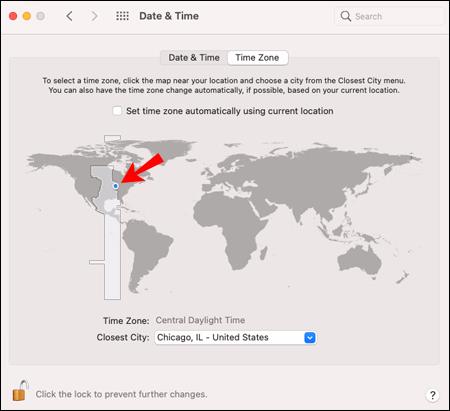
- पॉप-अप से निकटतम शहर चुनें और अपने या अपने निकटतम शहर का चयन करें।
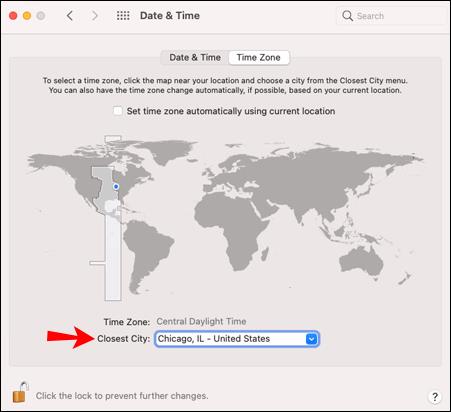
- परिवर्तनों की पुष्टि करें और डिस्कॉर्ड को पुनरारंभ करें।
नोट: समय क्षेत्र बदलने के लिए आपको अपने Mac को पुनरारंभ करने की आवश्यकता हो सकती है। ऐसा करें यदि डिस्कॉर्ड पुनः आरंभ करने पर परिवर्तनों को प्रतिबिंबित नहीं करता है।
Android पर डिस्कॉर्ड में टाइमज़ोन कैसे बदलें
- अपने Android स्मार्टफोन पर नेटिव क्लॉक ऐप एक्सेस करें।
- अधिक मेनू में प्रवेश करने के लिए तीन लंबवत बिंदुओं को हिट करें, फिर सेटिंग चुनें।
- घड़ी पर नेविगेट करें, दिनांक और समय सेट करें और पुष्टि करें।
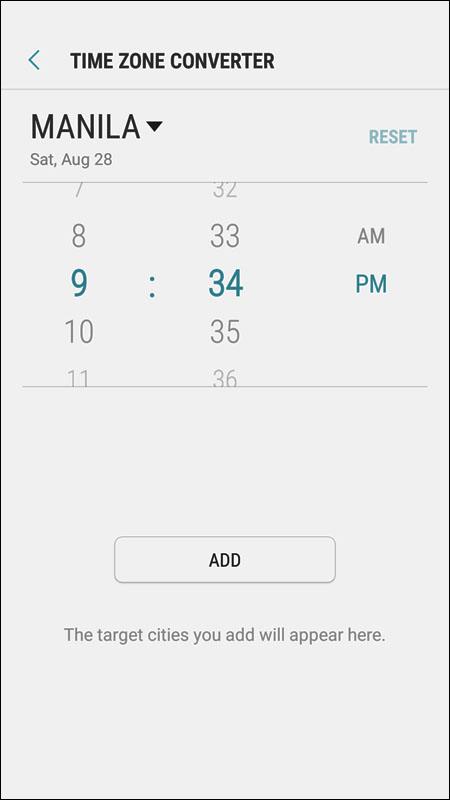
- डिस्कॉर्ड ऐप को रीस्टार्ट करें।
विशेषज्ञ टिप: समय क्षेत्र परिवर्तन आपके डिस्कॉर्ड खाते से जुड़े होते हैं। इसका मतलब यह है कि एक बार जब आप इसे एक डिवाइस पर बदल देते हैं, तो डिस्कॉर्ड वाले अन्य सभी डिवाइस अपने आप सिंक हो जाएंगे।
खेल शुरू करते हैं
दिन के अंत में, डिस्कोर्ड पर अपना समय क्षेत्र बदलना इतना मुश्किल नहीं है। आपको केवल अपने डिवाइस के लिए चरणों का पालन करना है, ऐप को पुनरारंभ करना है, और सब कुछ वापस सामान्य हो जाना चाहिए।
ओह, और अगर यह तुरंत प्रभावी नहीं होता है, तो अपने डिवाइस को पुनरारंभ करने का प्रयास करें।
इस लेख को पढ़ने से पहले आपने समय क्षेत्र कैसे बदला? क्या कोई अन्य गड़बड़ियां हैं जो आपको डिस्कॉर्ड पर परेशान करती हैं?
नीचे टिप्पणी में अपने दो सेंट साझा करें।


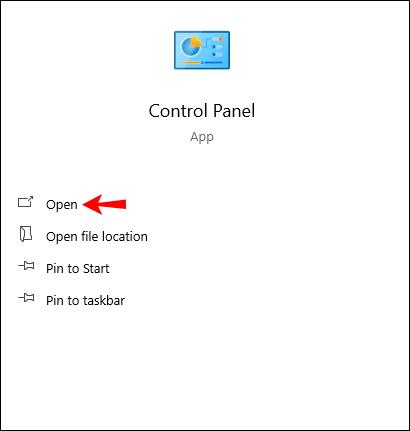
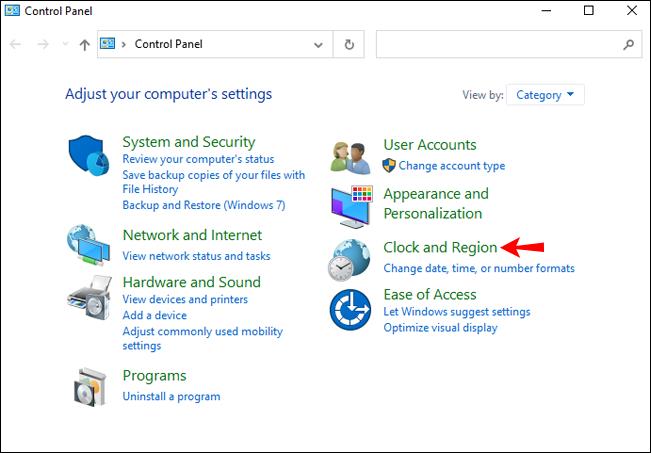
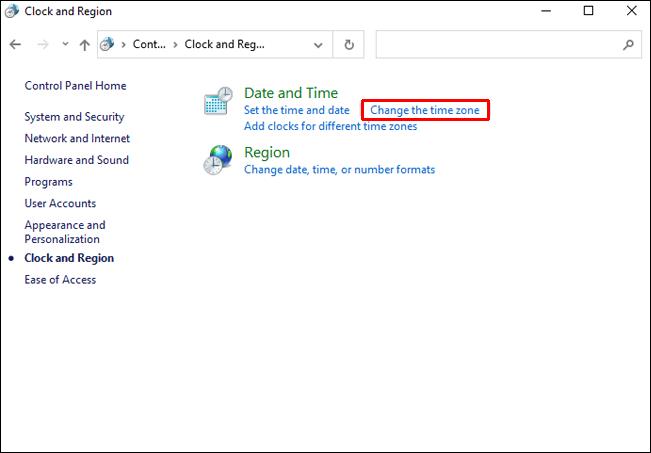
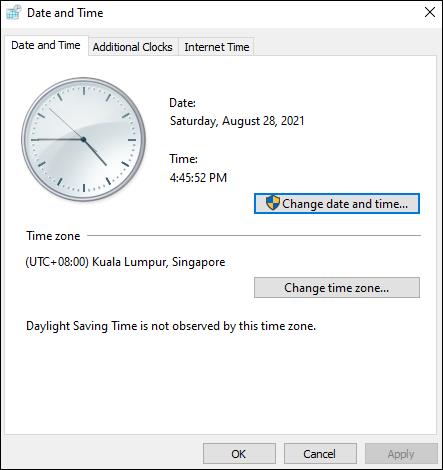
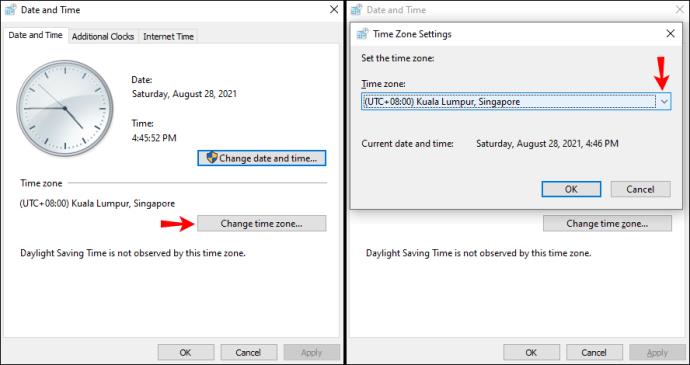
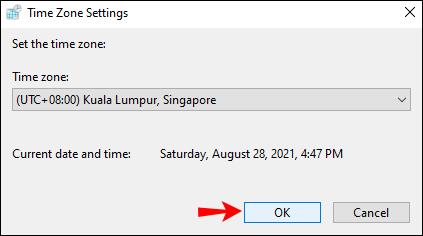
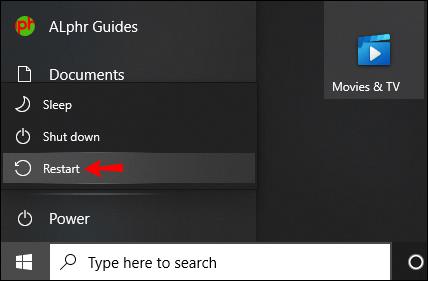
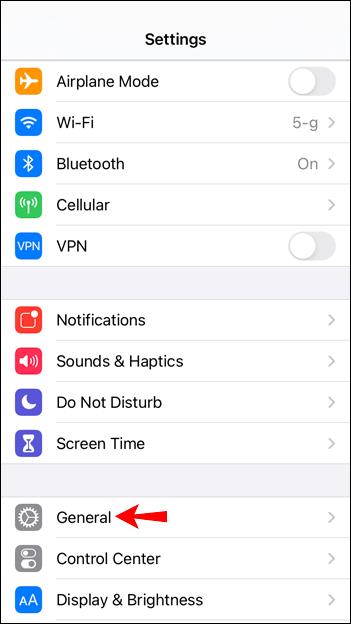
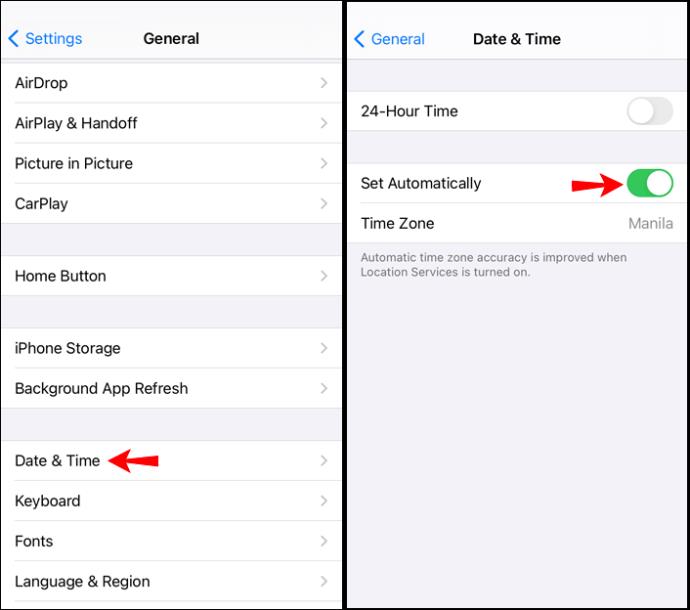
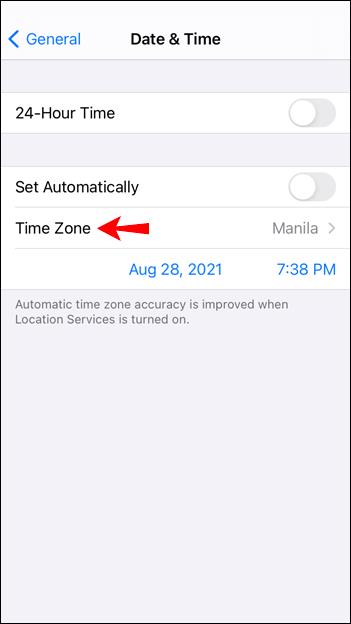
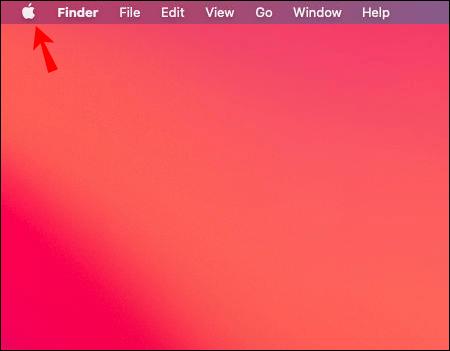
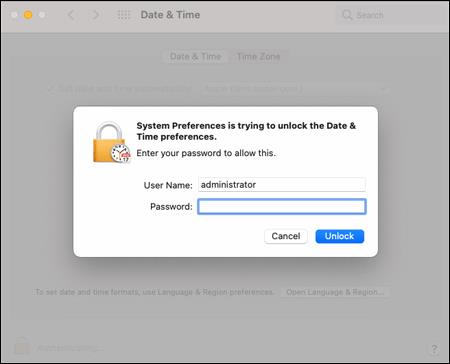
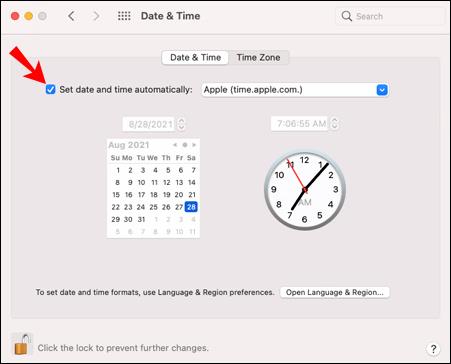
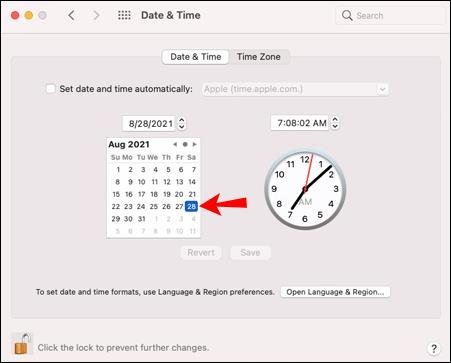
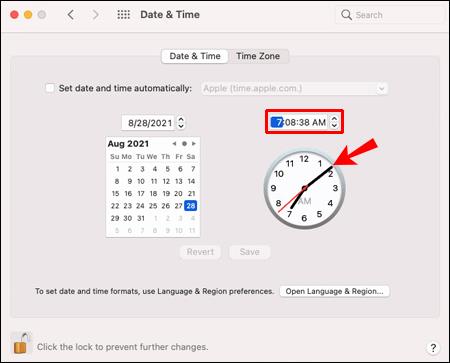
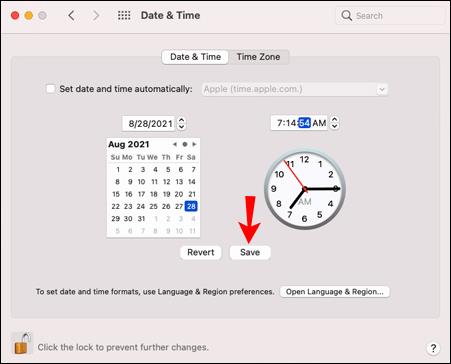
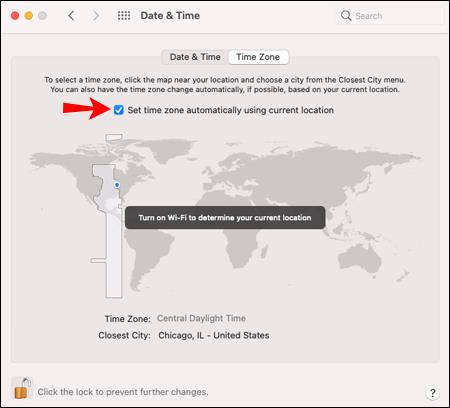
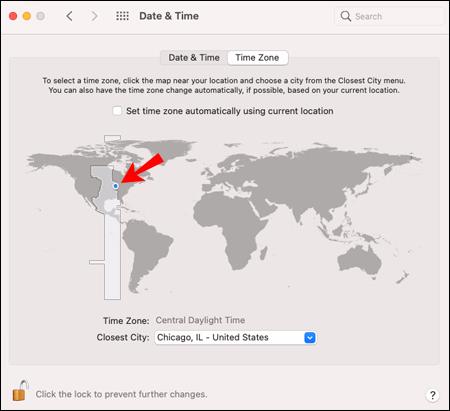
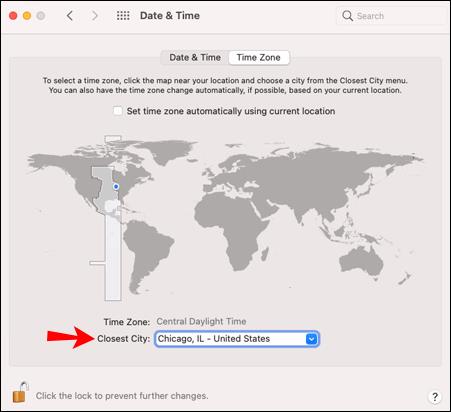
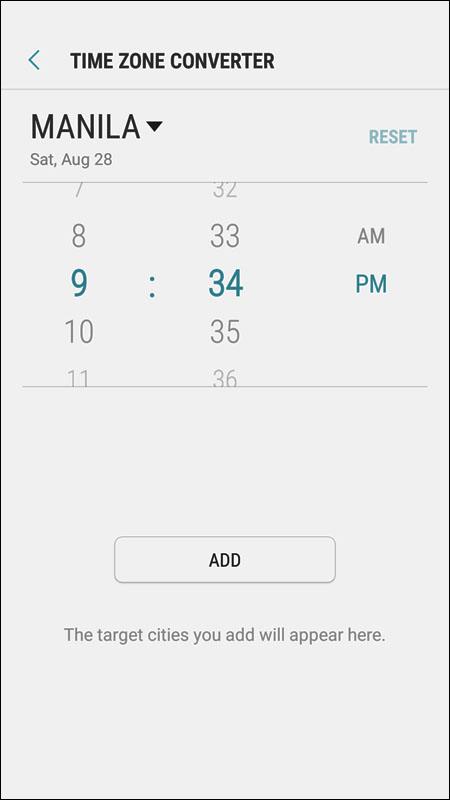










![Minecraft में चैट को अक्षम कैसे करें [सभी संस्करण] Minecraft में चैट को अक्षम कैसे करें [सभी संस्करण]](https://img.webtech360.com/resources6/s2/image-7662-0605154514729.jpg)



